Menedżer właściwości PropertyManager Otwór prosty pojawia się podczas tworzenia nowego Otworu prostego w części lub kiedy edytujemy istniejącą operację otworu prostego.
Aby otworzyć tego menedżera właściwości PropertyManager, należy:
Kliknąć Otwór prosty (pasek narzędzi Operacje) lub .
(pasek narzędzi Operacje) lub .
Od
Ustawia status początku dla operacji otworu prostego.
| Płaszczyzna szkicu |
Rozpoczyna otwór prosty od tej samej płaszczyzny, na której zlokalizowany jest szkic. |
| Powierzchnia/ściana/płaszczyzna |
Rozpoczyna otwór prosty od jednego z tych elementów. Wybrać odpowiedni element dla Powierzchnia/ściana/płaszczyzna . . |
| Wierzchołek |
Rozpoczyna otwór prosty od wierzchołka wybranego dla Wierzchołek . . |
| Odsunięcie |
Rozpoczyna otwór prosty na płaszczyźnie, która jest odsunięta od bieżącej płaszczyzny szkicu. Należy ustawić odległość odsunięcia w części Wprowadź wartość odsunięcia. |
Kierunek 1
Niektóre pola, które przyjmują numeryczne dane wejściowe, umożliwiają tworzenie równań poprzez wprowadzenie = (znaku równości) i wybranie z rozwijanej listy zmiennych globalnych, funkcji oraz właściwości pliku. Zobacz Bezpośrednie wprowadzenie równań w menedżerach właściwości PropertyManager.
| |
Status końca |
Wybrać jeden z dostępnych typów statusu końca.
|
 |
Kierunek wyciągnięcia |
Tworzy wyciągnięcie otworu w kierunku innym niż normalny do profilu szkicu. Należy wybrać dowolne z poniższych parametrów: |
| |
|
- Ściany cylindryczne
- Ściany stożkowe
- Ściany planarne
- Punkty szkicu
- Wierzchołki
|
- Krawędzie liniowe
- Liniowe elementy szkicu
- Osie odniesienia
- Płaszczyzny odniesienia
- Punkty w geometrii odniesienia
|
| |
|
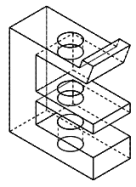 Normalnie do wyciągnięcia szkicu
|
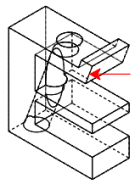 Wektor kierunku wyciągnięcia
|
 |
Ściana/płaszczyzna |
Należy wybrać ścianę lub płaszczyznę w obszarze graficznym, aby ustawić głębokość otworu kiedy wybierzemy Do powierzchni lub Odsunięte od powierzchni jako Status końca.
|
 |
Odległość odsunięcia |
Ustawić głębokość lub odległość odsunięcia otworu kiedy wybierzemy Na odległość lub Odsunięte od powierzchni jako Status końca. Można również wybrać następujące opcje:
|
Odwróć odsunięcie
|
Stosuje określoną Odległość odsunięcia w przeciwnym kierunku od wybranej Ściany/płaszczyzny w przeciwnym kierunku od wybranej Ściany/płaszczyzny . .
|
|
Przenieś powierzchnię
|
Stosuje określoną Odległość odsunięcia w stosunku do wybranej powierzchni lub płaszczyzny. Aby użyć rzeczywistego odsunięcia, należy wyczyścić pole wyboru Przenieś powierzchnię. w stosunku do wybranej powierzchni lub płaszczyzny. Aby użyć rzeczywistego odsunięcia, należy wyczyścić pole wyboru Przenieś powierzchnię.
|
|
| |
|
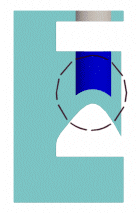 Rzeczywiste odsunięcie - pole wyboru Przenieś powierzchnię odznaczone.
|
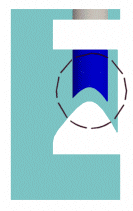 Przeniesiona powierzchnia - pole wyboru Przenieś powierzchnię zaznaczone.
|
 |
Wierzchołek |
Należy wybrać wierzchołek lub punkt środkowy w obszarze graficznym, aby ustawić głębokość otworu kiedy wybierzemy Do wierzchołka jako Status końca.
|
 |
Średnica otworu |
|
 |
Pochylenie Wł/Wył |
Dodaje pochylenie do otworu. Ustawić Kąt pochylenia, aby określić stopnie pochylenia. Można również wybrać następujące opcje:
|
Pochylenie na zewnątrz
|
Tworzy kąt pochylenia na zewnątrz, w przypadku wybrania Pochylenie Wł/Wył . .
|
|